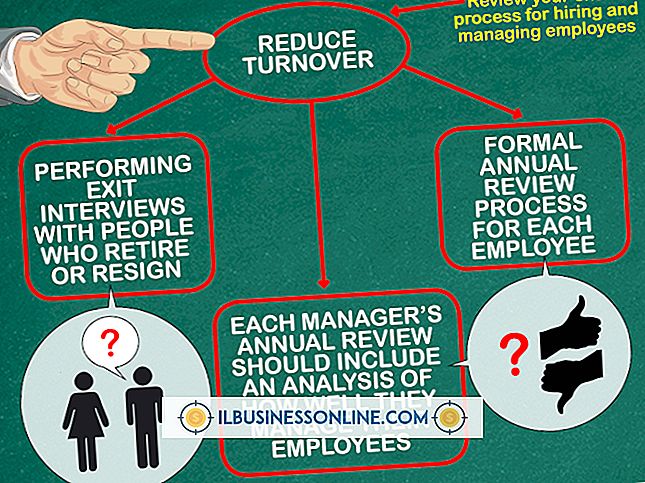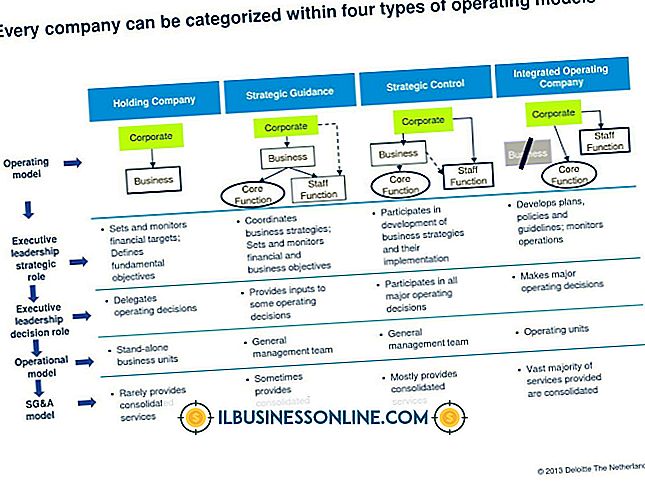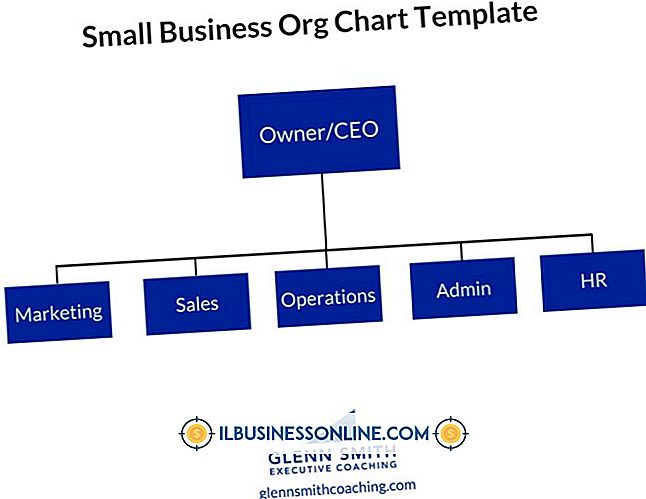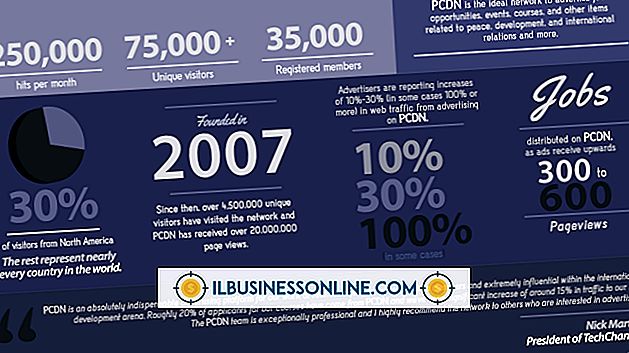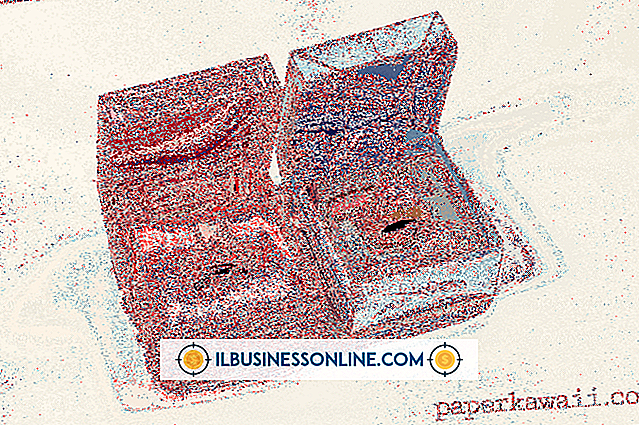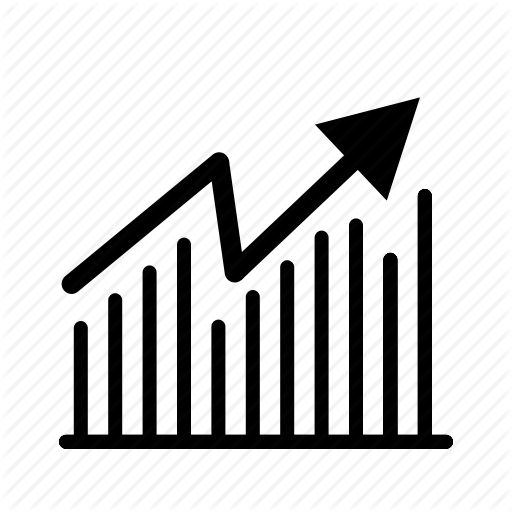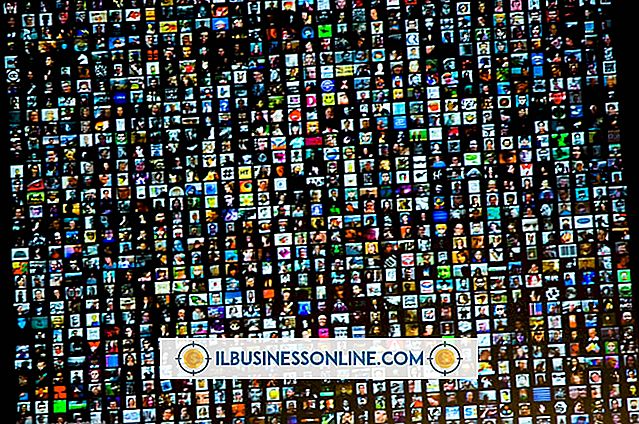Como criptografar e descriptografar um arquivo

A criptografia de arquivos no seu computador ajuda a proteger seus dados contra acesso não autorizado. O Microsoft Windows apresenta a capacidade nativa de criptografar arquivos e pastas em seus discos rígidos e mídias removíveis usando o Sistema de Arquivos com Criptografia. Usando o diálogo Advanced Attributes das propriedades de um arquivo, você pode criptografar e descriptografar arquivos individuais. O EFS possui a capacidade de criar backups de seus certificados e chaves de criptografia, garantindo que você não perca o acesso a arquivos importantes.
Como criptografar um arquivo no Windows
1
Pressione “Windows-E” no seu teclado para abrir o Windows Explorer.
2
Navegue até a pasta onde o arquivo que você deseja criptografar está localizado.
3
Botão direito do mouse no nome do arquivo e clique em “Propriedades”.
4
Clique no botão "Avançado ..." na seção Atributos da guia Geral.
5
Marque a caixa ao lado de "Criptografar conteúdo para proteger dados" na seção Compactar ou criptografar atributos e, em seguida, clique no botão "OK".
6
Clique no botão "OK". Uma caixa de diálogo Aviso de criptografia será exibida.
7
Clique no botão de opção ao lado de "Criptografar o arquivo somente" para criptografar o arquivo individual e, em seguida, clique em "OK" para finalizar.
Como descriptografar um arquivo no Windows
1
Pressione “Windows-E” no seu teclado e navegue até a localização do arquivo que você deseja descriptografar.
2
Botão direito do mouse no nome do arquivo e clique em “Propriedades”.
3
Clique no botão "Avançado ..." na guia Geral, na seção Atributos.
4
Desmarque a caixa ao lado de "Criptografar conteúdo para proteger dados" e clique no botão "OK".
5
Clique no botão "OK" para fechar as propriedades do arquivo e concluir a descriptografia do arquivo.
Como fazer backup de seu certificado e chave de criptografia de arquivo
1
Pressione a tecla "Windows" no seu teclado para abrir sua tela inicial do Windows.
2
Digite "gerenciar certificados de criptografia de arquivos" no botão Pesquisar e clique em "Configurações".
3
Clique em "Gerenciar certificados de criptografia de arquivos" nos resultados da pesquisa para abrir o assistente do Sistema de arquivos com criptografia.
4
Clique no botão "Next".
5
Clique no botão de opção ao lado de "Usar este certificado" e, em seguida, clique no botão "Avançar".
6
Clique no botão de opção ao lado de “Fazer o backup do certificado e da chave agora” e clique no botão “Procurar…” ao lado de Local de backup.
7
Navegue até uma pasta onde você deseja salvar seu certificado e chave de criptografia de arquivo. Digite um nome para o backup no campo ao lado de "Nome do arquivo" e clique no botão "Salvar".
8
Digite uma senha para o backup nos campos ao lado de "Senha" e "Confirmar senha" e clique no botão "Avançar".
9
Marque as caixas ao lado dos locais das pastas que você deseja atualizar no seu backup. Por exemplo, marque "Todas as unidades lógicas" para atualizar todos os arquivos criptografados em seu computador com seu certificado e chave de criptografia atuais.
10
Clique no botão "Avançar" e, em seguida, clique no botão "Fechar" para concluir o backup do seu EFS.
Dicas
- Uma versão temporária do arquivo geralmente é salva na pasta pai durante a criptografia de arquivos. Para aumentar a segurança, é recomendável criptografar também a pasta pai dos arquivos criptografados.
- As informações deste artigo se aplicam a computadores que executam o sistema operacional Windows 8. Pode variar um pouco ou significativamente com outras versões ou produtos.
Aviso
- Os arquivos criptografados exigem que sua conta de usuário do Windows tenha acesso ao certificado e chave de criptografia do EFS. Faça backup dos certificados e chaves de criptografia em um local seguro e lembre-se da senha de backup do EFS para evitar perder o acesso aos seus arquivos.